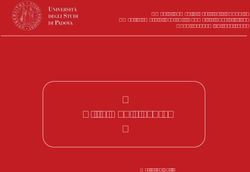STATISTICA PER LA DIGITAL ECONOMY 2018 - Marco Riani
←
→
Trascrizione del contenuto della pagina
Se il tuo browser non visualizza correttamente la pagina, ti preghiamo di leggere il contenuto della pagina quaggiù
INFORMAZIONI SUL CORSO
• Orario
• MER 11.15-12.45 (frontale)
• GIO 9.15-10.45 (frontale)
• VEN 11.00 -13.00 (laboratorio)
• Ricevimento
– GIO 11.00-13.00
– VEN 9.00-11.00E’ necessario registrarsi per
accedere ai computer del
laboratorio!
• http://www.cce.unipr.it/html/labinfoINFORMAZIONI SUL CORSO • Conoscenze preliminari conoscenza di base di statistica descrittiva e inferenziale • Tutti i lucidi saranno disponibili su www.riani.it
Calendario degli esami • 18 dicembre 2018 ore 16.00 • 10 gennaio 2019 ore 9.00 • 24 gennaio 2019 ore 9.00 • 28 maggio 2019 ore 9.00 • 11 giugno 2019 ore 9.00 • 25 giugno 2019 ore 9.00 • 11 settembre 2019 ore 9.00 • Prove a computer
LIBRO DI TESTO
MATERIALE PRESENTE ALLA PAGINA
www.riani.it/sde
E’ consentito tenere gli appunti
durante l’esame !Software utilizzati nel corso
• Excel 2016
• MATLAB 2018A o 2018B + FSDA toolbox
• http://www.mathworks.com
• Le istruzioni per scaricare e installare
MATLAB sono reperibili qui (solo studenti
Università di Parma)Corso di MATLAB on line • https://trainingenrollment.mathworks.com/ selfEnrollment?code=TA6EEH5EYZTZ • Occorre registrarsi
MODALITÀ DI ESAME
(prova al computer)
• Quattro (tre) domande, ciascuna
costituita da vari punti:
– Elaborazione dei dati con MATLABMODALITÀ DI ESAME
(prova scritta tradizionale)
• Quattro (tre) domande, ciascuna
costituita da vari punti:
– aspetti di calcolo
– aspetti di commento e di interpretazione dei
risultati circa della medesima importanzaIl compito è diviso in due parti • Programmazione • Analisi dei dati
L’ouput da consegnare è un file in formato .m oppure .mlx
Obiettivi del corso • Imparare a programmare • Illustrare i metodi statistici per il trattamento delle informazioni d’interesse aziendale, considerando contemporaneamente più variabili, sia qualitative sia quantitative. • Fornire un supporto conoscitivo razionale per le decisioni
Why analytics?
EVOLUZIONE DI CONCETTI • Statistica (descrittiva e inferenziale) • Analisi dei dati multidimensionali • Data Mining = «Estrazione da una miniera di dati» (di grandi dimensioni) • Scavare in insiemi di dati molto numerosi per estrarre informazioni utili – Text mining – Web mining
PUNTO DI PARTENZA
dell’analisi dei dati
• MATRICE DEI DATI:
X riferita a n unità e p variabili
Ipermercati Sup. addetti vendite
Centro
Torri
Esselunga
...MATRICE DEI DATI
x11 x1s x1 p
X = xi1 xis xip
n× p
xn1 xns xnp
xis = modalità che Significato dei vettori Tipologia delle unità
presenta la variabile s- riga e dei vettori statistiche
esima nell’unità colonna
statistica i-esimaTIPI DI DATI
• Qualitativi (categorici) nominali:
Esempi: sesso, tipo di laurea, forma giuridica delle
imprese
BINARI (DICOTOMICI) O CON CATEGORIE
MULTIPLE (POLITOMICI)
• Qualitativi (categorici) ordinali:
giudizi: insuff., suff., discreto, buono, ottimo
• Quantitativi:
peso, fatturato, n. dipendentiEs. file Firm.xlsx
TIPI DI MATRICI DEI DATI
unità x variabili
• X di dimensioni n x p
• Individui (questionari)
• Aziende
• Prodotti o marche
• Unità territoriali (province, …)
• Tempi (serie storiche o temporali)DATI ASSOLUTI E RELATIVI • Esempio: n aziende • DATI ASSOLUTI: • Fatturato, valore aggiunto, n. addetti, … • DATI RELATIVI: • Fatturato per addetto, valore aggiunto sul fatturato, ROE, … • A PRIORI DEFINISCO LO SCOPO DELLA RICERCA E POI SCELGO IL DATA SET DA ANALIZZARE
SCHEMA FONDAMENTALE
DELLA RICERCA SCIENTIFICA
• Problema (domanda)
• Raccolta di dati
• Analisi dei dati
• Conclusione provvisoria (risposta)
• Estensioni, generalizzazioni, nuovi
problemiEsercizio • Importare il file Firm.xlsx in MATLAB • Osservazione: tutti i file di input e di output per ogni esercizio sono scaricabili dalla pagina http://riani.it/SDA/index.htm
• Un primo modo per importare un dataset di Excel è tramite «Import Data»
• E’ possibile specificare quante righe importare e/o il tipo di output
• Esplorare cosa succede quando stabilisco di importare come • Table • Column vectors • Numeric Matrix
Esercizio
• Importare il dataset come «Table»
• Come accedere ai diversi elementi della
Table
– Es. estrarre l’elemento all’incrocio della terza
riga e quanto colonna
– Es. estrarre la quindicedima unità statistica
(15esima riga)Come accedere ai diversi
elementi della Table
• Es. estrarre la variabile «gender»
• Es. estrarre la quarta colonnaEsempi
(supponiamo che la table si chiami X)
• Estrazione della riga della table
denominata «P0320»:
X('P0320',)
• Estrazione delle righe della table
denominate «P0256» e «P0214» e delle
prime 3 colonne:
X({'P0256' 'P0214'},1:3)
Estrazione della colonna riferita alla variabile
«Height»
X(:,'Height')Esercizio • Generare uno script che carichi automaticamente la zona A1:I20 del foglio denominato «data» del file «Firm.xlsx»
Esercizio • Generare uno script che carichi automaticamente la zona A1:I10 del foglio denominato «data» del file «Firm.xlsx»
Esercizio • Creare uno script che importi i dati dentro • MATLAB in xlsread
Soluzione
• [num,txt,raw] = xlsread('Firm.xlsx','data','A2:I10');
• Esplorare il contenuto di num, txt e raw
• num contiene solo le colonne del dataset con dati
quantitativi (variabili numeriche). Matrice di double
• txt contiene solo le colonne del dataset con dati
qualitativi (variabili categorighe). Cell array
• Raw contiene tutte le colonne del dataset. Cell arrayEsercizio • Importare i dati contenuti dentro il file Firm.xlsx in una table denominata X tramite la funzione readtable calcolare per ogni varaibile quantitativa il min il max e la mediana
Soluzione
• X=readtable('Firm.xlsx')
• summary(X)Esercizio • Creare uno script che carichi il file firm.xlsx dentro MATLAB. • Trasformare la variabile peso da libbre a KG (fattore 1kg=2.2046 libbre) • Trasformare la variabile altezza da pollici a cm (fattore 1pollice=2.54cm) • Chiamare il nuovo dataset Y • Calcolare il peso medio e l’altezza media
Soluzione
Calcolo delle statistiche
descrittive
• Esercizio: calcolare le statistiche
descrittive (media, min, max, standard
deviation, varianza) per il peso (in kg) e
l’altezza (in cm)Soluzione
Obiettivo • Confrontare unità statistiche in presenza di fenomeni con diverso ordine di grandezza e diversa scala di misura
SCOSTAMENTI STANDARDIZZATI
• Definizione: zi = (xi –M)/ σ
ove M è la media e σ (a volte indicato con s) è la
deviazione standard (corretta)
• Proprietà:
1. M=O
2. σ=1
3. puri numeri (confrontabili)
MATRICE DEGLI SCOST. STAND. : ZProprietà delle variabili standardizzate (p. 146)
xi − M
zi =
σ
• Hanno valor medio nullo M(Z)=0
• Hanno varianza unitaria VAR(Z)=1
se Y=bX+a ⇒ σ2(Y)=VAR(Y) = b2VAR(X) (p. 122)xi − M
Esempio zi =
σ
Valori originali Scostamenti standardizzati
Peso Altezza Peso Altezza
A 67 180 -0,695 1,003
B 82 167 0,727 -0,952
C 74 183 -0,032 1,454
D 69 167 -0,506 -0,952
E 61 167 -1,264 -0,952
F 93 176 1,770 0,401
Me Me
dia 74,33 173,33 dia 0 0
σ 10,55 6,65 σ 1 1Esercizio • Aggiungere allo script precedente il calcolo della matrice degli scostamenti dalla media per le variabili peso e altezza e la matrice degli scostamenti standardizzati (utilizzare sia l’implementazione manuale, sia la funzione zscore, sia un loop. Controllare che il risultato sia identico con i diversi modi)
Rappresentazione grafica • Rappresentare tramite grafico a barra gli scostamenti standardizzati del peso e dell’altezza delle prime 10 unità statistiche. • Inserire come etichetta dell’asse x il nome (Variabile name) delle 10 unità statistiche • Aggiungere al grafico un titolo ed una legenda
Creazione del grafico • Il modo più semplice per creare un grafico è quello di selezionare la zona della variabile che mi interessa e (dopo aver selezionato la scheda plots) fare click sul grafico che mi interessa
Output finale
• Quale
persona
presenta
un’altezza
molto
superiore
alla media
ed un peso
inferiore
alla media?Asimmetria e curtosi • Implementare le formule manualmente e controllare il risultato utilizzando le formule di MATLAB (kurtosis, skewness)
Indici di asimmetria Asimmetria positiva e negativa
La distribuzione normale • Nella distribuzione normale
Indice di curtosi (normalità) • Se la variabile è normale
Formule da utilizzare per gli indici di asimmetria e curtosi • Indice di curtosi (kurtosis)
Formule da utilizzare per l’indice
di asimmetria
• Indice di asimmetria (skewness)BOXPLOT (grafico a scatola) • Indici occorrenti: • quartili • DI • xmin e xmax
Boxplot di 16 punti
Boxplot di 16 punti
Il punto di troncamento superiore è in
corrispondenza del valore più grande
≤ x75%+1.5DI
Il punto di troncamento inferiore si
colloca in corrispondenza del valore
più piccolo ≥ x25%-1.5DIEsercizio: inserire dentro MATLAB i dati numerici della
spesa riportati nella tabella che segue.
Calcolare ed interpretare i seguenti percentili di spesa
0 0.25 0.50 0.75 1. Calcolare ed interpretare la
differenza interquartile. Costruire ed interpretare il
relativo boxplot. Costruire il boxplot con orientamento
orizzontale. Inserire tutte le istruzioni dentro uno script
denominato boxp.mSoluzione
Soluzione
Esercizio • Calcolare i seguenti quantili della variabile retribuzione • 0.025 0.25 0.50 0.75 0.975 • Suggerimento: utilizzare la funzione quantile
Esercizio • Importare come «table» il file Firm.xlsx • Calcolare ed interpretare il boxplot per le variabili peso e altezza (prima per tutte le unità statistiche e poi tenendo separati i maschi dalle femmine)
Soluzione
• boxplot(Y{:,’Height’}))
• ylabel('Altezza in cm')Soluzione
Analisi della variabile
retribuzione
• Investigare la presenza di valori anomali
per questa variabile
• Partendo dalla table denominata Y,
costruire una nuova table denominata
Ycor. In questa nuova table modificare il
valore della retribuzione della quarta unità
statistica in 1916.26Soluzione • La modifica di un valore all’interno di una table può essere fatto direttamente dentro aprendo la variabile nell’editor delle variabili • L’istruzione da codice è la seguente • Ycor.Wage(4) =1916.26
Esercizio • Costruire il grafico ad istogrammi della variabile wage modificata • Costruire il grafico ad istogrammi utilizzando 15 classi • Costruire il grafico ad istogrammi specificando le classi • 1500-2000 2000:2500 …. 3500-4000
Distribuzione di frequenza con
classi non equispaziate
• Esercizio: calcolare la distribuzione di
frequenza utilizzando le classi precedenti
1500-2000 2000:2500 …. 3500-4000Puoi anche leggere